최근 Windows 10 버전 21H2 업그레이드 직후 많은 사용자가 프린터 및 스캐너에 연결할 수 없다고 보고했습니다. 동일한 프린터와 스캐너가 제대로 작동할 때 PC/노트북에서, 그러나 Windows 10 21H2 업데이트를 설치한 후 시스템 스캐너와 통신할 수 없음 . 일부 다른 스캔 프로세스가 중단된 경우 스캐너가 정지합니다(응답하지 않음).
스캐너가 작동을 멈추는 데는 여러 가지 이유가 있지만 호환되지 않는 프린터/스캐너 드라이버가 이 문제의 가장 일반적인 원인입니다. 특히 Windows 10 업그레이드 후 문제가 시작된 경우 드라이버가 손상되었거나 현재 Windows 10 버전과 호환되지 않을 수 있습니다. 다시 프린터 및 스캐너 USB가 제대로 연결되지 않고, 스캐너 관련 서비스가 실행되지 않고, 시스템 파일이 손상되어 "스캐너와 통신할 수 없습니다. ”
이유가 무엇이든 여기 스캐너가 작동하지 않음 수정에 적용할 수 있는 몇 가지 솔루션이 있습니다. “스캐너와 통신할 수 없습니다. ” Windows 10, 8.1 및 7 PC에서 적용 가능합니다.
스캐너와 통신할 수 없는 문제 수정
먼저 프린터 및 스캐너 장치와 PC 사이의 USB 케이블이 제대로 연결되어 있는지 확인하십시오. 또한 시스템의 다른 USB 포트에 연결을 시도하고 스캐너가 연결되었는지 확인하십시오.
PC와 프린터 및 스캐너 장치를 다시 시작하고 보안 소프트웨어(바이러스 백신)가 설치된 경우 일시적으로 비활성화하고 스캐너가 작동하는지 확인하십시오.
스캐너용 드라이버 업데이트
논의한 바와 같이 프린터 및 스캐너 드라이버는 이 문제의 가장 일반적인 원인입니다. “스캐너와 통신할 수 없습니다. ". 따라서 먼저 스캐너 또는 프린터 및 스캐너용 드라이버를 업데이트/다시 설치하는 것이 좋습니다.
프린터 및 스캐너 장치 제조업체 웹 사이트를 방문하여 프린터 및 스캐너에 사용 가능한 최신 드라이버 버전을 다운로드하고 저장하십시오.
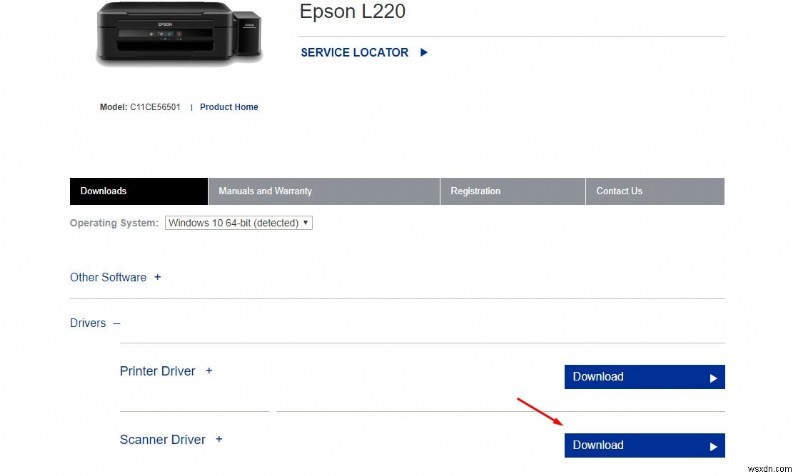
이제 제어판, 프로그램 및 기능을 엽니다(Windows + R을 누르고 appwiz.cpl을 입력합니다. 그리고 확인). 여기에서 현재 설치된 프린터 및 스캐너 드라이버를 제거하고 창을 다시 시작합니다. 다음에 로그인할 때 프린터 및 스캐너용 최신 드라이버(이전에 제조업체 웹 사이트에서 다운로드)를 설치하고 프린터 및 스캐너가 제대로 작동하는지 확인하십시오. 스캔 작업을 수행하는 동안 더 이상 오류가 발생하지 않습니다.
Windows Image Acquisition 서비스 확인
- Windows + R을 누르고 services.msc를 입력한 다음 확인을 눌러 Windows 서비스를 엽니다.
- 여기에서 Windows Image Acquisition 서비스를 찾아 두 번 클릭하여 속성을 가져옵니다.
- 일반 탭에서 시작 유형을 자동으로 설정하고 서비스를 시작합니다.
- 적용 및 확인을 클릭하여 실행합니다.
그런 다음 로그온으로 이동합니다. 탭에서 로컬 시스템 계정을 선택하고 서비스가 데스크톱과 상호작용하도록 허용을 확인합니다. 체크되어 있습니다.
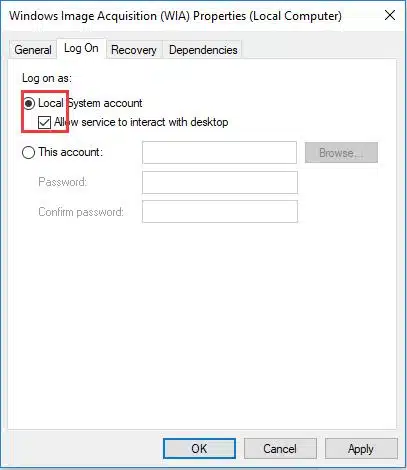
- 다음 복구 탭에서 서비스 다시 시작을 선택합니다. 첫 번째 실패의 옵션 드롭다운 상자 목록.
- 변경 사항을 저장하고 시스템을 다시 시작하려면 적용 및 확인을 클릭하면 됩니다. 다음 로그인 시 스캐너가 제대로 작동하는지 확인합니다.
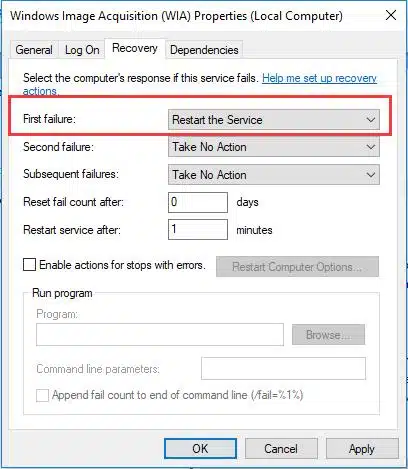
손상된 시스템 파일 복구
또한 시스템 파일 검사기 유틸리티를 실행하여 결함이 있거나 손상된 시스템 파일 을 확인하고 확인하십시오. 문제를 일으키지 않습니다.
- cmd 입력 시작 메뉴 검색에서
- 검색 결과에서 명령 프롬프트를 마우스 오른쪽 버튼으로 클릭하고 관리자 권한으로 실행을 선택합니다.
- 그런 다음 sfc /scannow 명령을 입력합니다. Enter 키를 눌러 스캔 프로세스를 시작합니다.
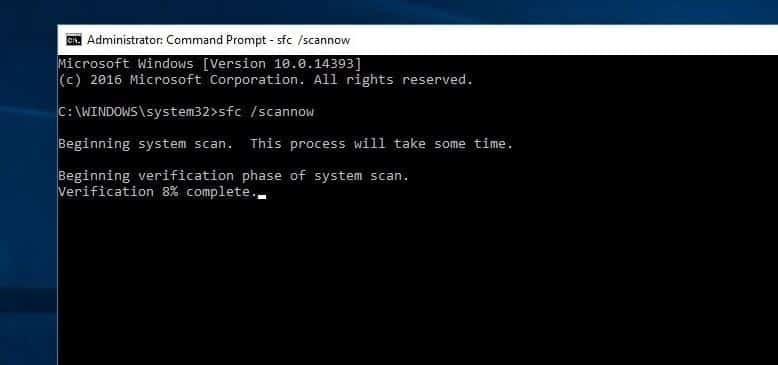
SFC 유틸리티가 ” %WinDir%\System32\dllcache에 있는 특수 폴더에서 해당 파일을 복원하는 경우 손상되거나 누락된 시스템 파일에 대한 스캔 프로세스가 시작됩니다. ”
스캔 프로세스가 100% 완료될 때까지 기다린 후 창을 다시 시작하고 다음 로그인 스캐너가 제대로 작동하는지 확인합니다.
참고:Sfc 검사 결과가 Windows 리소스 보호에서 손상된 파일을 발견했지만 수정할 수 없는 경우입니다. 그런 다음 DISM 명령을 실행합니다. 시스템 이미지를 복구하고 SFC가 작업을 수행할 수 있도록 합니다.
이러한 솔루션이 Windows 10, 8.1 및 7 컴퓨터에서 "스캐너가 작동하지 않음, 스캐너와 통신할 수 없음"을 수정하는 데 도움이 되었습니까? 어떤 옵션이 효과가 있었는지 알려주세요.
또한 읽기
- 이 앱으로 인해 Windows 10이 종료되지 않습니다.
- Windows 10에서 Windows Installer 서비스에 액세스할 수 없는 오류 수정
- 누락되거나 손상된 시스템 파일을 복구하는 방법 Windows 10
- 인터넷과 네트워크(네트워크 대 인터넷)의 관계는 무엇입니까?
- 해결됨:문서를 인쇄할 수 없음, Windows 10에서 프린터 드라이버를 사용할 수 없음
